Приём на работу — это первый этап при оформлении сотрудников в программах 1С. Важно внимательно и точно указать информацию о работнике. На основе этих данных будут производиться расчёты и формироваться отчёты. В этой статье мы рассмотрим весь процесс принятия сотрудника в 1С:Бухгалтерия 8 и 1С: Зарплата и управление персоналом 3.1.
Приём сотрудника на работу в 1С:Бухгалтерия 8
Чтобы принять нового сотрудника в 1С:Бухгалтерия 8, заходим в раздел «Зарплата и кадры» → «Сотрудники» → кнопка «Создать». Табельный номер заполняется автоматически. Заполняем «ФИО». Если физическое лицо с такими сведениями уже занесено в программу, то будет предложено использовать данные этого физического лица. Если это тот же человек, то выбираем «Да, это тот, кто мне нужен». Если это другой человек, «Нет, это другой человек». Заполняем остальную информацию о сотруднике: пол, дату рождения, ИНН, СНИЛС, гражданство, паспортные данные.
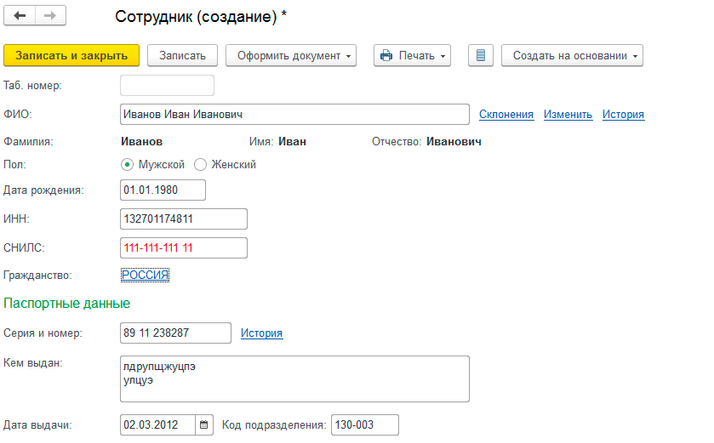
Для заполнения адреса по прописке нажимаем «Заполнить», открывается новое окно, заполняем через три точки, нажимаем «ОК».
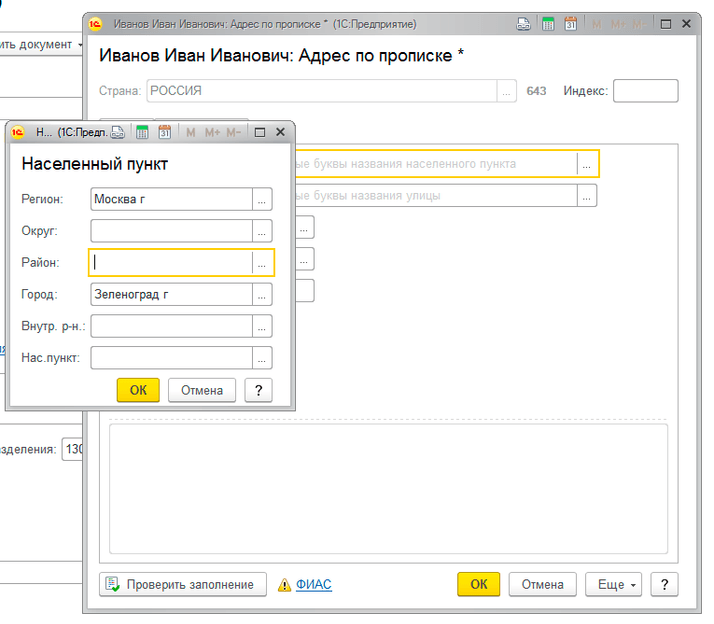
Кроме того, необходимо сделать настройки учёта зарплаты. «Администрирование → Параметры учёта → Настройка зарплаты» заполняем даты выплаты аванса и зарплаты, выбираем вариант выплаты аванса (всем одинаково или по каждому сотруднику отдельно). В случае выбора второго варианта в приёме сотрудника появляется строка с выбором варианта выплаты аванса (в фиксированном размере или процент от оклада).
Далее нажимаем «Принять на работу».
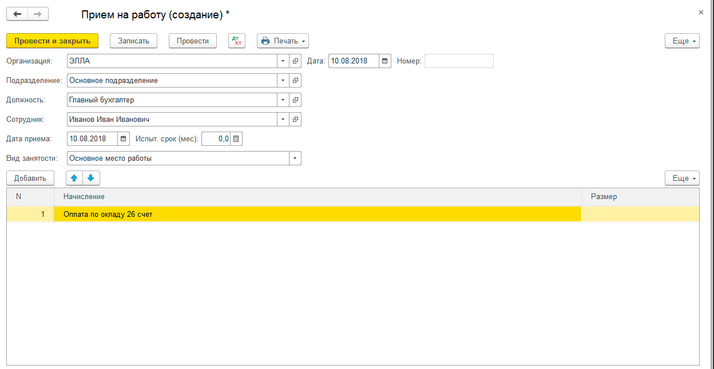
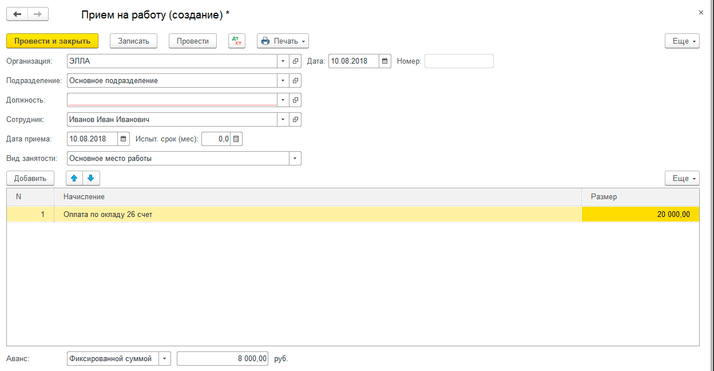
После заполнения всех параметров, переходим к заполнению вычетов по НДФЛ — «Налог на доходы». Нажимаем «Вычеты не предоставляются, ставка 13% (резидент)» выбираем нужные нам вычеты и заполняем.
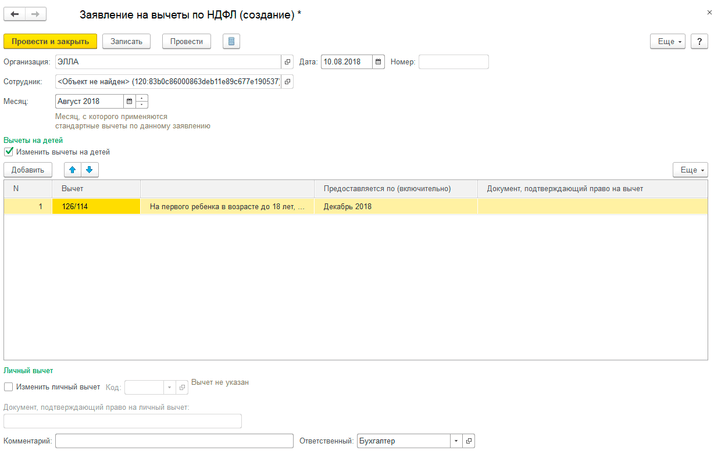
После проведения документа, закрываем окно с помощью кнопки «ОК» и возвращаемся на страницу приёма сотрудника. Когда у сотрудника есть инвалидность, заполняем «Условия страхования». «Учёт расходов» заполняется, если оплата труда распределяется по разным счетам (20, 23, 25, 26…). И тогда в настройке учёта зарплаты способ отражения в бухгалтерском учёте не заполняем. Если же оплата труда относится на один счёт, то заполняем способ отражения в бухгалтерском учёте в настройках зарплаты, а в приёме «Учёт расходов» оставляем «Авто».
Приём сотрудника на работу в 1С:Зарплата и управление персоналом 8
Принять нового сотрудника в 1С:Зарплата и управление персоналом 3.1 можно через раздел «Кадры» → «Сотрудники» → кнопка «Создать». Табельный номер заполняется автоматически. Заполняем «ФИО». Если физическое лицо с такими сведениями уже занесено в программу, то будет предложено использовать сведения этого физического лица. Если это тот же человек, то выбираем «Отмеченный человек тот, кто мне нужен». Если это другой человек, «Нет, это другой человек».
При необходимости заполняем, в какую группу входит сотрудник. Заполняем остальную информацию о сотруднике: дату рождения, ИНН, СНИЛС, гражданство, паспортные данные.
Принимаем на работу. Заполняем все вкладки, не забываем проставить стаж. Часть разделов появится после проведения приёма на работу.

В разделе «Налог на доходы» оформляем соответствующие вычеты.
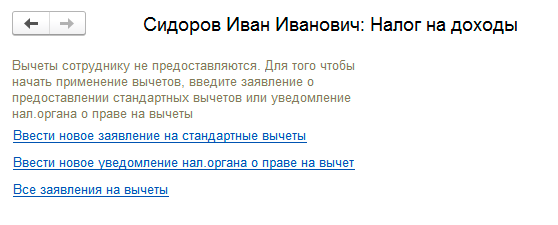
Отражаем зарплату за предыдущие 2 года для расчёта больничных: «Зарплата» → «Справки для учета пособий». Через «Выплаты, учёт затрат» указываем способ выплаты зарплаты. Если будет указана выплата «Через кассу», а создана «Ведомость в банк», то данного сотрудника программа автоматически не добавит. Для использования штатного расписания создаём настройки: «Настройка» → «Кадровый учёт» → «Настройка штатного расписания». Галочки ставим напротив «Ведётся штатное расписание» и «Ведётся история изменений штатного расписания».

Сегодня мы рассмотрели одну из популярных операций в программах 1С — приём сотрудника на работу. Надеемся, что эта статья будет для вас полезной. А если всё-таки возникнут вопросы, то обязательно обращайтесь на нашу Линию Консультаций 1С компании «Что делать Консалт». Будем рады помочь!